Apple met à disposition une fonction peu connue permettant d’accéder au carnet d’adresses d’une autre personne sans que vos contacts ne se mélangent. Pour que cela fonctionne, vous devez avoir accès aux identifiants (email et mot de passe) de la personne, on parle donc ici d’une relation de confiance. C’est la solution idéale pour accéder à des contacts potentiellement ou temporairement utiles, sans les ajouter à votre propre carnet d’adresses.
Sur Mac, allez dans les Préférences Système > Comptes Internet :

Cette fenêtre affiche les différentes comptes utilisés sur votre Mac et à quelles applications ils sont reliés. Cliquez sur le bouton + en bas à gauche pour Ajouter un compte :

Choisissez le type de compte que la personne utilise pour stocker et synchroniser ses contacts :
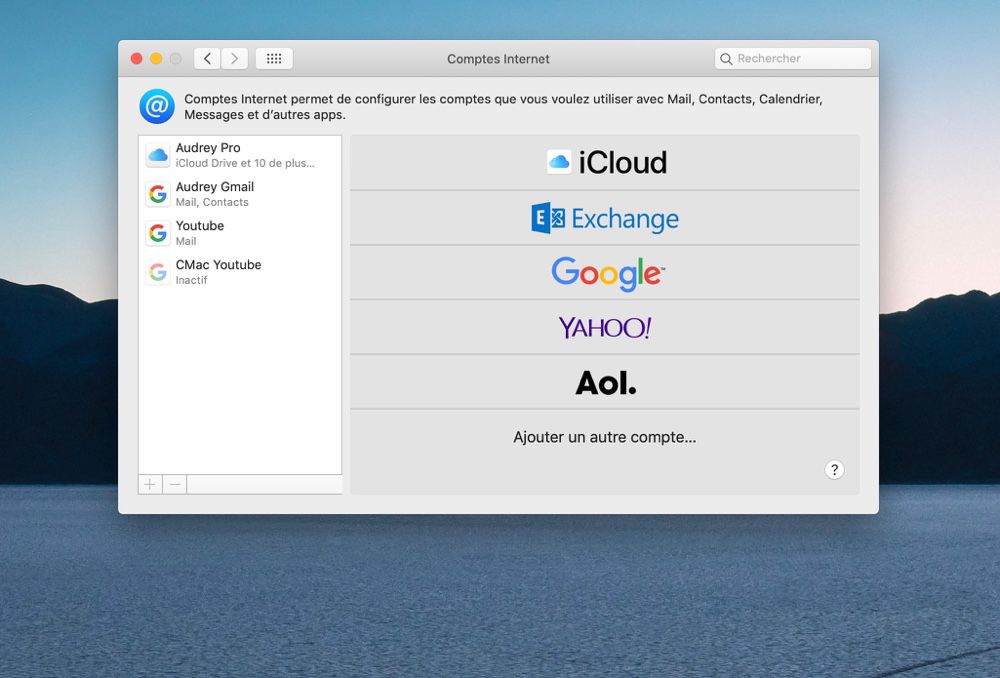
Dans le panneau suivant, demandez à la personne concernée de saisir l’identifiant et le mot de passe de son compte. Si l’identification à deux facteurs est active sur son compte, elle devra valider l’autorisation et vous donner le code d’authentification qu’elle a reçu, la plupart du temps, sur son téléphone portable :

Cliquez sur Suivant. Dans la fenêtre qui suit, cochez les services désirés. Dans notre exemple, seule la case Contacts est nécessaire. Le compte est désormais relié à votre Mac et vous accédez ainsi à ses contacts.

Vérifiez en ouvrant l’application Contacts. Les groupes et les fiches contact du compte ajouté apparaissent alors :

Attention, vous accédez à ce carnet d’adresses de manière complète, vous pouvez donc consulter, modifier et même supprimer les contacts. On aurait aimé qu’Apple nous laisse gérer les droits d’accès pour activer uniquement la lecture par exemple, mais ce n’est pas le cas.
Il est possible d’effectuer la même manipulation sur votre iPhone ou votre iPad. Ouvrez l’app Réglages puis Mots de passe et comptes. Tapotez sur Ajouter un compte et optez pour le type de compte que la personne utilise pour stocker et synchroniser ses contacts :
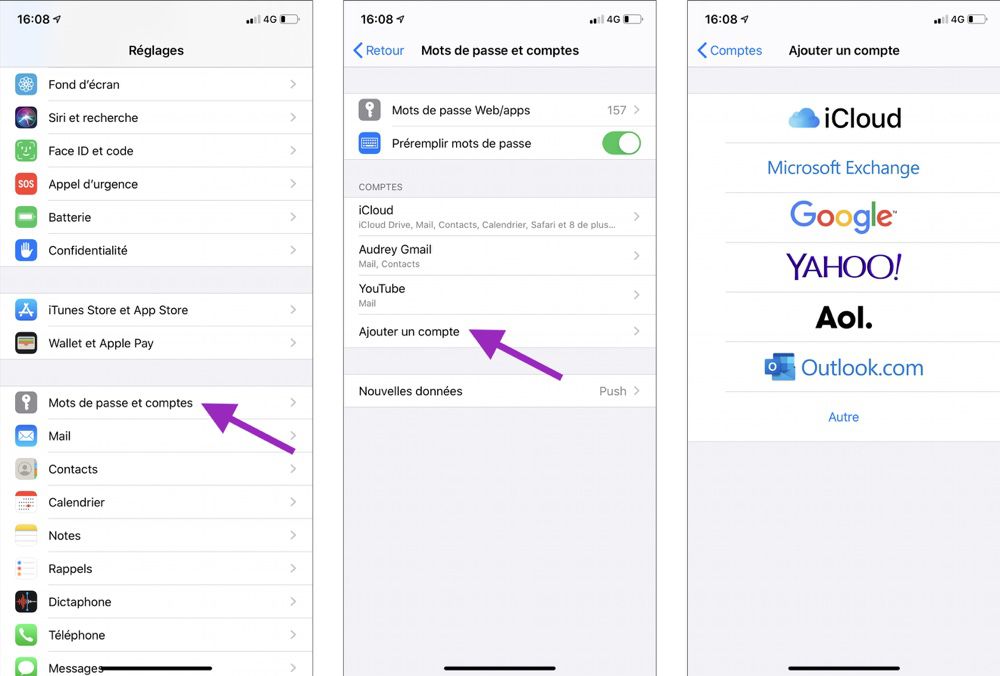
Là encore, demandez à la personne concernée de saisir l’identifiant et le mot de passe de son compte. En cas d’identification à deux facteurs, saisissez le code d’identification à 6 chiffres reçu sur son téléphone ou sur l’un de ses appareils de confiance :

Le compte est ajouté aux vôtres, tapotez dessus et activez l’accès aux contacts. Validez en appuyant sur Enregistrer. Fermez les Réglages et ouvrez l’app Contacts. Tapotez en haut à gauche sur Groupes pour vérifier que les contacts de la personne sont bien disponibles. Activez ou désactivez leur affichage suivant vos besoins :
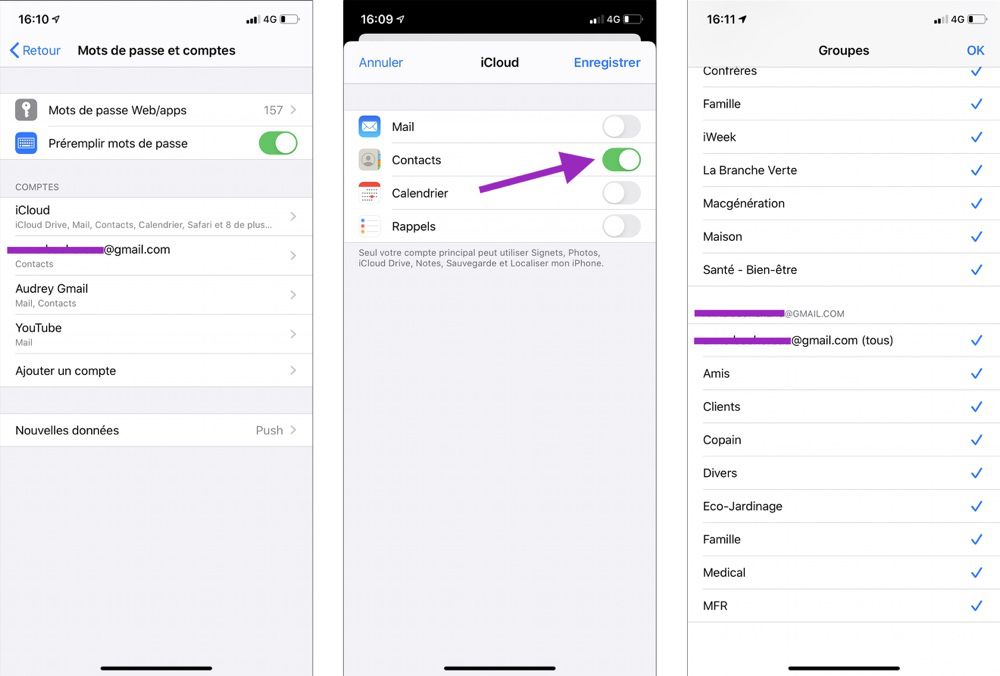
Cette astuce est extraite de notre livre numérique Tout savoir sur Contacts, en vente dans notre boutique à 4,99 €.











